A Proteção do CPF é uma ferramenta, criada pelo Governo Federal, para ajudar o cidadão a ser vítima de golpes e outras fraudes. Nela, empresas e outros setores só poderão vincular ou utilizar o seu cadastro de pessoa física com a sua autorização, evitando que ele seja pego de surpresa ao ser associado sem o seu conhecimento.
Esse recurso também abrange os órgãos registradores, como Juntas Comerciais, Cartórios de Registro de Pessoas Jurídicas e OAB – ou seja, ele alcança todos os tipos jurídicos. O processo é feito de forma gratuita, no site do próprio Governo Federal, e pode ser revertido a qualquer momento no mesmo local.
E hoje o TecMundo te ensina todo o passo a passo de como fazer a Proteção do CPF. Confira!
O que é a Proteção do CPF?
Com o crescente aumento de golpes e tentativas de fraudes envolvendo dados pessoais, principalmente em relação ao CPF, o Governo Federal decidiu criar uma ferramenta para evitar que o cidadão seja vítima desses crimes.
Para isso, desenvolveu o recurso Proteção do CPF, uma espécie de bloqueio para que ninguém use o seu cadastro de pessoa física sem autorização.
A Proteção do CPF foi desenvolvida pelo próprio Governo FederalFonte: Governo Federal
Essa medida também protege o cidadão de golpes cibernéticos, e até mesmo o ampara em relação a registros e outros recursos no âmbito judicial. Ela pode ser usada por qualquer pessoas física, e também pessoas jurídicas, como as que possuem o MEI e Inova Simples.
Por fim, vale lembrar que o processo é gratuito e exige apenas que o cidadão tenha um cadastro no site oficial do Governo Federal. Caso ele não tenha, é possível criar a qualquer momento no site oficial do Governo.
 Procedimento visa proteger o cidadão de fraudes envolvendo o seu CPFFonte: GettyImages
Procedimento visa proteger o cidadão de fraudes envolvendo o seu CPFFonte: GettyImages
Como usar a Proteção do CPF?
1 Acesse o site oficial do Proteção do CPF;
2. Uma vez lá, aperte no botão “Entrar com gov.br” para iniciar o procedimento;
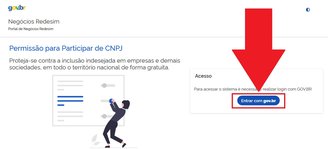 É preciso clicar em “Entrar com gov.br” para logar no siteFonte: Reprodução / TecMundo
É preciso clicar em “Entrar com gov.br” para logar no siteFonte: Reprodução / TecMundo
3. Em seguida, coloque seu CPF e login cadastrado no site do Governo Federal;
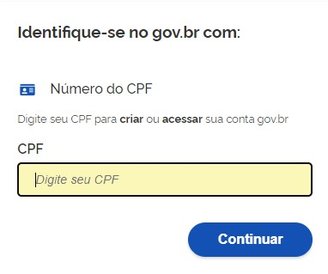 Insira o CPF cadastrado no site oficial do Governo FederalFonte: Reprodução / TecMundo
Insira o CPF cadastrado no site oficial do Governo FederalFonte: Reprodução / TecMundo
4. Depois, clique em “Autorizar” para que o site use seus dados para o processo de Proteção do CPF;
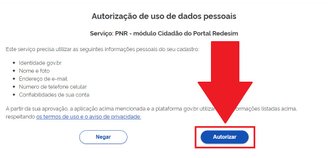 É preciso autorizar o uso de seus dados no site do Governo Federal para seguir com a Proteção do CPFFonte: Reprodução / TecMundo
É preciso autorizar o uso de seus dados no site do Governo Federal para seguir com a Proteção do CPFFonte: Reprodução / TecMundo
5. Na próxima tela, você fará o bloqueio do seu CPF para impedir o uso dele sem a sua autorização. Para isso, clique no botão “Impedir Participação”;
 Clicando em “Impedir Participação” você faz o bloqueio do seu CPF para uso não autorizadoFonte: Reprodução / TecMundo
Clicando em “Impedir Participação” você faz o bloqueio do seu CPF para uso não autorizadoFonte: Reprodução / TecMundo
6. Em seguida, é preciso marcar a opção, como mostra a imagem abaixo, para afirmar que você está ciente de que o seu CPF será bloqueado para o uso não autorizado;
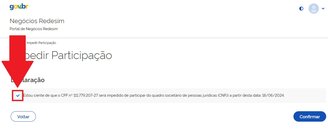 Marque a caixa de opções para validar o bloqueio do seu CPF para uso não autorizadoFonte: Reprodução / TecMundo
Marque a caixa de opções para validar o bloqueio do seu CPF para uso não autorizadoFonte: Reprodução / TecMundo
7. Depois, na janela que surgiu, clique em “Sim” para confirmar o bloqueio;
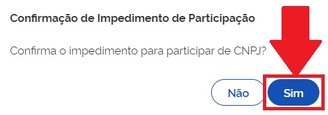 É preciso apertar em “Sim” para fazer o bloqueio do CPFFonte: Reprodução / TecMundo
É preciso apertar em “Sim” para fazer o bloqueio do CPFFonte: Reprodução / TecMundo
8. De volta à tela principal, perceba que em “Situação” o status mudou para “Impedido”. Isso significa que o procedimento foi concluído com sucesso;
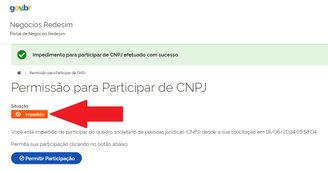 Caso o status de “Situação” tenha mudado, Fonte: Reprodução / TecMundo
Caso o status de “Situação” tenha mudado, Fonte: Reprodução / TecMundo
9. Pronto, agora o seu CPF já está impedido de ser utilizado sem a sua autorização.
Como reverter a Proteção do CPF?
É importante lembrar que, caso você precise associar o seu documento depois de ter acionado a Proteção do CPF, você precisa reverter o procedimento, autorizando que terceiros associem ele. Isso pode ser feito para resolver problemas jurídicos, ou até mesmo associar sua pessoa física a associações, etc. Confira:
1. Acesse o site do Proteção do CPF;
2. Faça o login no site do Governo Federal com seu CPF;
3. Na tela principal, perceba que o status da “Situação” estará como “Impedido”. Clique então no botão “Permitir Participação” para rever o processo;
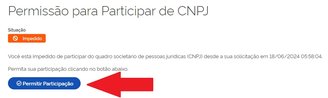 É preciso clicar no botão para seguir com o procedimentoFonte: Reprodução / TecMundo
É preciso clicar no botão para seguir com o procedimentoFonte: Reprodução / TecMundo
4. Depois, marque a caixa de texto para confirmar a sua decisão;
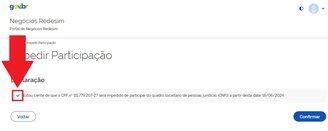 Marque a opção para concordar com os termosFonte: Reprodução / TecMundo
Marque a opção para concordar com os termosFonte: Reprodução / TecMundo
5. Em seguida, um código será enviado para a Caixa Postal e-CAC (Centro Virtual de Atendimento). Ela é uma espécie de central de mensagens que são enviada para o seu cadastro no site da Receita Federal.
Para acessá-la, clique em “Caixa Postal e-CAC” embaixo da caixa de texto, ou clique neste link para ir direto para lá;
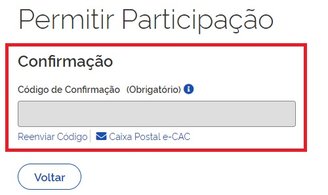 É preciso colocar o código enviado para a Caixa Postar e-CACFonte: Reprodução / TecMundo
É preciso colocar o código enviado para a Caixa Postar e-CACFonte: Reprodução / TecMundo
6. Uma vez no site, faça login com o mesmo cadastro do site oficial do Governo Federal;
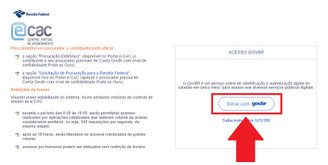 Use seu cadastro do Gov.br para acessar a Caixa Postal e-CACFonte: Reprodução / TecMundo
Use seu cadastro do Gov.br para acessar a Caixa Postal e-CACFonte: Reprodução / TecMundo
7. Depois de logado, clique na opção “Caixa Postal”, como mostra a imagem abaixo;
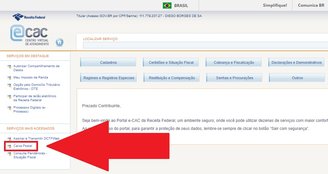 Clique na opção “Caixa Postal”Fonte: Reprodução / TecMundo
Clique na opção “Caixa Postal”Fonte: Reprodução / TecMundo
8. Na caixa de entrada, abra a mensagem para onde o código único foi enviado;
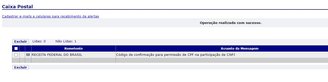 Procure pela mensagem onde o código foi enviadoFonte: Reprodução / TecMundo
Procure pela mensagem onde o código foi enviadoFonte: Reprodução / TecMundo
9. Copie ele para ser usado no portal Proteção do CPF;
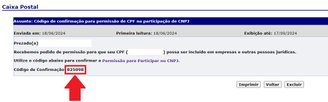 Copie o código como mostrado na imagemFonte: Reprodução / TecMundo
Copie o código como mostrado na imagemFonte: Reprodução / TecMundo
10. De volta ao site do Proteção do CPF, cole o código no campo de texto;
11. Em seguida, perceba que o status de “Situação” mudou para “Não Impedido”. Pronto, agora seu CPF pode ser vinculado novamente sem que você precisa autorizar o processo.
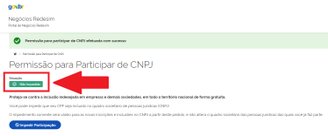 Verifique se o status deFonte: Reprodução / TecMundo
Verifique se o status deFonte: Reprodução / TecMundo
Agora que você já sabe como usar a funcionalidade de proteção do CPF, não precisa mais se preocupar em sofrer algum tipo de golpe ou fraude com o seu documento, sem que você seja notificado.
Gostou do conteúdo? Republique em suas redes sociais e deixe seus seguidores por dentro desse tutorial. Até a próxima!
